Layout / Design
Ved første øjekast er Hero kortet udformet som flertallet af ATX kort henvendt til gaming markedet. Kortet er lavet i de efterhånden kendte ROG farver, men med deres Maximus VIII serie, har ASUS skiftet en smule stil og gået væk fra det rent sort/rød tema, som de har holdt sig i længe. Jeg synes den nye stil er en anelse mere afdæmpet, hvor de røde elementer er blevet mere afdæmpede, og kombineret med en kombination af sort og grå toner, som jeg personligt synes er en lækker opdatering..
Noget andet der er blevet opdateret på Hero er LED lyset. Som tidligere udgaver er der et oplyst ROG logo på chipset køleren, men det nye er at det nu, via ASUS’ Aura software, er muligt at få fuld RGB kontrol over lyset, så man ikke længere er bundet til rød, men helt selv kan vælge hvad man vil have. Under software gennemgår vi nærmere, hvilke muligheder man ellers har med Aura softwaren.
Lyset i ROG logoet er ikke det eneste LED lys på kortet. Langs den venstre side på kortet fra bunden til ca. midten, hvor lyd outputtene sidder, løber der som vi også har set på de tidligere Hero kort en LED stribe, der forbinder de forskellige komponenter i Asus SupremeFX lyd løsning. Dette lys er desværre ikke åben for indstillinger, og kan kun lyse rødt. Det er dog muligt at slukke det i bios, hvis man ønsker det. Det er desværre også delvist skjult af det plastisk skjold der også dækker I/O stikkene.

Noget nyt vi ser på de nye Maximus kort, er det plastisk skjold som Asus har lavet til at dække I/O stikkene på kortet, så den del af kortet og en del under det er dækket af. Det er lavet i en stil, der falder godt ind med stilen i de forskellige kølere på kortet, og er med til at skabe et lækkert udseende på kortet. Den eneste ulempe, var dog at det ved nærmere eftersyn kunne føles en smule løst og meget plastisk, hvis man havde fat i det. Når kortet først at installeret så det ikke noget man bemærker, og den æstetiske forskel synes jeg bestemt rammer plet.

Hvis vi gennemgår de forskellige interne tilslutningsmuligheder på kortet, så finder vi blandt andet i alt syv blæser stik fordelt på kortet. De tre af dem finder vi helt i toppen, med to beregnet til CPU blæsere og en enkelt tildelt en pumpe til enten AIO vandkølingssystemer eller pumpe til vandkøling. Alle tre stik kan naturligvis bruges lige som man vil, men pumpe stikket har nogle specielle muligheder i bios, hvis man bruger den til dette. Vi finder to stik mere placeret på højre side af kortet ved siden af 24 pins stikket, hvor de sidder godt placeret til front monterede blæsere. Vi finder et stik mere umiddelbart over øverste PCI-E port til brug af blæsere bagerst i kabinettet.Det sidste blæser stik finder vi helt i bunden af kortet. Alle syv blæser stik er 4-pins og understøtter alle sammen PWM. Som en ekstra bonus ved det nederste blæser stik er der også et stik, der giver mulighed for at tilslutte et udvidelseskort, som kan købes separat og giver mulighed for tilslutning af ekstra blæsere og temperatursensorer. Man er altså dækket rigtigt godt ind med en bred mulighed for tilslutning af luftkøling. Sammen med muligheden for tilslutningen af en termisk sensor, som findes midt på kortet, er der altså gode muligheder for forskellige køleløsninger og overvågning af de forskellige komponenters temperaturer.

Vi finder også to interne USB 2.0 og to USB 3.0 tilslutninger, hvor begge 2.0 og det ene 3.0 stik er placeret i bunden af kortet, mens det sidste 3.0 stik er i højre side umiddelbart over SATA tilslutningerne.
Kortet er også udstyret med flere funktioner, der kan hjælpe til at gøre livet lettere, hvis man skal fejlfinde på kortet. I øverste højre hjørne af kortet finder vi ASUS’ MemOK! knap, der kan hjælpe med at løse eventuelle kompatibilitets problemer med RAM.
Lige ved siden af den sidder Q-code LED displayet, der ved hjælp af en talkode kan være med til at fejlfinde. Hvis der er problemer med systemet viser displayet en kode, som man kan finde en forklaring på i manualen. Det har personligt sparet mig for noget tid på mit eget ASUS kort.
Kortet er også udstyret med en Clear CMOS knap, som kan brugs til at nulstille BIOS, hvis der skulle være behov for det. Endeligt finder vi også en dedikeret tænd/sluk og en genstart knap, som kan bruges hvis man har kortet tilsluttet uden for et kabinet i test øjemed eller lignende. Her synes jeg dog det er synd, at begge knapper er blevet placeret i bunden af kortet. Her kan de være svære at komme til, hvis kortet sidder i et kabinet med forskellige kort installeret i PCIe portene. En placering i toppen, som det er set på tidligere kort fra ASUS, havde været at foretrække.
På Hero kortet finder vi også muligheden for at tilslutte Thunderbolt. Det kan godt være at det ikke er specielt udbredt som det er nu, men mulighederne for tilslutning af op til seks eksterne enheder via Thunderbolt er bestemt en ting der er rart at have med, hvis behovet skulle opstå. Tilslutningen findes lige ved siden af Start knappen i bunden af kortet.
Hero er udstyret med i alt 6 PCI-E 3.0 porte, hvor tre af disse er PCI-E x1 slots og en PCI-E x16/8 en PCI-E x8 og en PCI-E x 4. Hero kortet understøtter altså op til to grafikkort i SLI eller tre kort i CrossFire.
På SATA siden finder vi i alt otte SATA 6GB/S og mulighed for to SATA Express tilslutninger hvis man inddrager fire af de otte SATA porte. Her skal man så bare huske på at det ligger beslag på op til fire PCIe lanes i stedet for SATA, så det er vigtigt at være opmærksom på dette i forhold til hvad man ellers har tilsluttet i sit system.
Ud over SATA tilslutningerne har kortet også en M.2 type M tilslutning der understøtter både SATA og PCIe Gen. 3.0 x4, som kan bruges med type 2242, 2260, 2280 og 22110 kort. Hvis du bruger den i SATA udgaven ligger den beslag på to af dine SATA porte og PCIe ligger beslag på op til fire af dine PCIe baner. Det skal lige regnes med når man sammensætter sit system alt efter hvad man ønsker at kunne tilslutte.
Hvis vi kigger på bagsiden finder vi her fire USB 2.0 porte, to USB 3.0 og to USB 3.1 porte, hvor den ene er Type C og den sidste Type A. En enkelt PS/2 kombo port for dem der stadig har brug det det. På Display siden er der en HDMI 1.4b port og en Display Port 1.2. For lyd finder vi de sædvanlige audio I/O porte og en Optisk S/PDIF udgang. Naturligvis finder vi også LAN porten her, og sidst men ikke mindst finder vi også en USB FlashBack knap, der sammen med den ene USB 2.0 port kan bruges til at opdatere BIOS, kun ved hjælp af bundkortet og en tilsluttet strømforsyning.
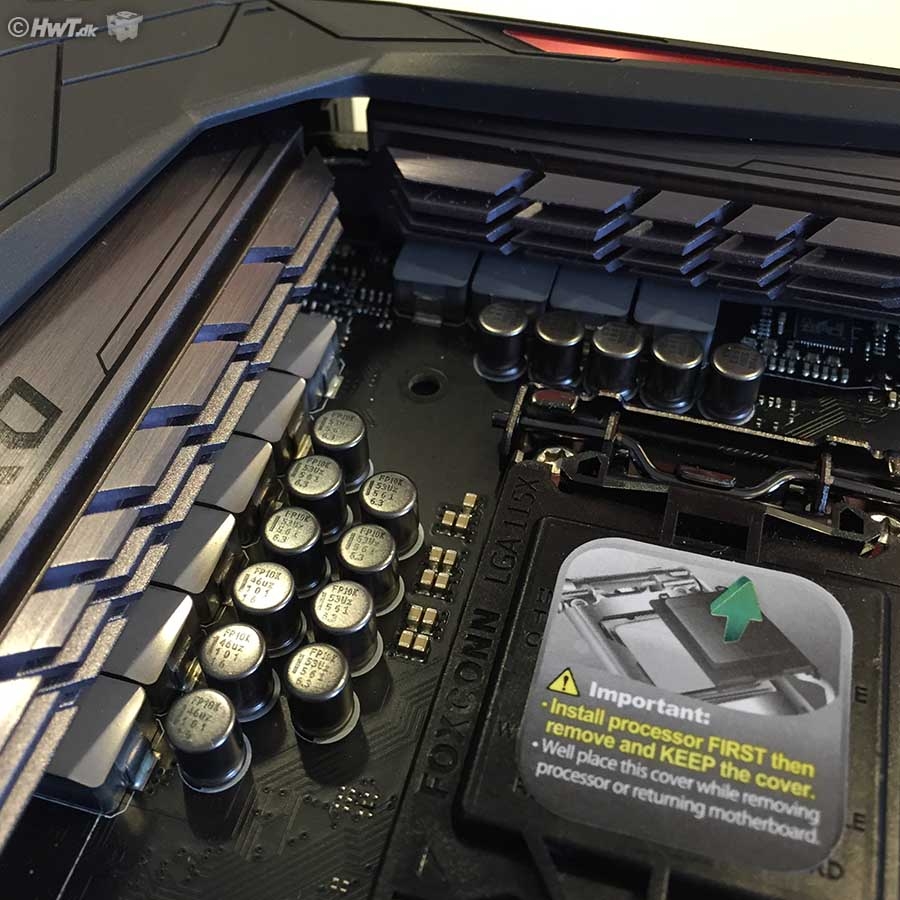
Ud over det måske lidt løse plastiskskjold over I/O stikkene på kortet bærer Hero præg af, at der er anvendt kvalitets materialer, og det passer godt sammen med håndværket der giver et godt indtryk. ASUS lover at deres Extreme Engine Digi+ er med til at sikre optimal strøm til din CPU til overclocking. Med fine ord som NexFET MOSFETs, MicroFine Alloy chokes og 10K Black Metallic Capacitors loves der meget, men komponenternes kvalitet er dog velkendt, så det er godt at se at ASUS står ved deres udsagn om kvalitet og når så det er udført så lækkert som det ses her er det kun endnu bedre.

Asus har også gjort en del ud af lyd siden på kortet, med deres opdaterede SupremeFX processor, der understøttes af en ESS ES9023P DAC, en RC45802Vrms headset forstærker, en ”Sonic Sense Amp”, der automatisk måler impedans på tilsluttede headsets og tilpasser sig efter det, ifølge Asus op til 600ohm. Samtidigt har Asus implementeret deres såkaldte ”Sonic Shielding”, der er med til at skærme elektromagnetisk støj fra resten af bundkortet, for at sikre en renere lyd. ASUS har altså lagt sig i selen for at løfte deres lyd over det dårlige rygte onboard lydløsninger ellers kan have.
Selve installationen af Hero kortet i testsystemet gik uden problemer. Der var rigtigt god plads omkring CPU sokklen til installation af vores Kraken X61, og alle kabelforbindelser gik uden problemer. Det eneste jeg oplevede var en lille konflikt imellem køleren på grafikkortet, der gik imod chipset køleren der var lidt for høj til at kortet kunne komme helt i. Jeg blev derfor nød til at flytte kortet længere ned, hvor det gik uden problemer. Det betød dog som jeg omtalte tidligere at alle inputs, i den nederste del af Hero kortet, var blokerede og jeg skulle have grafikkortet ud, hvis jeg skulle kunne komme til noget der.
På næste side ser vi nærmere på den inkluderede UEFI BIOS.












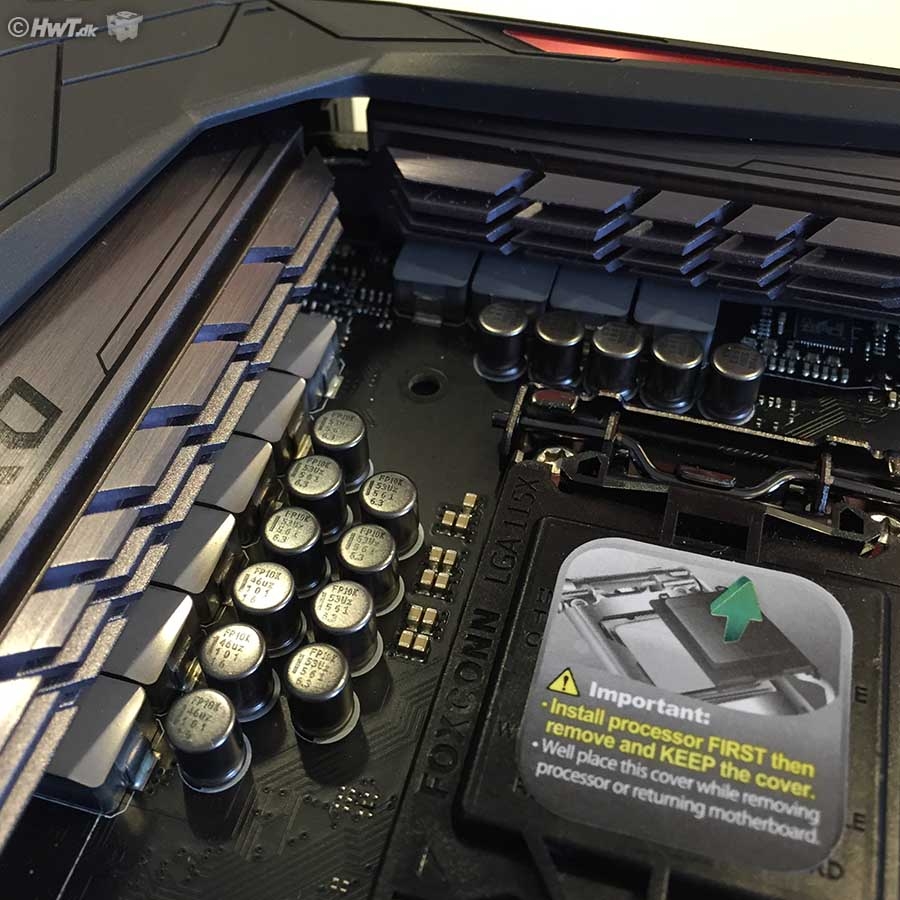


![[G.N.U.]](/images/users/profile/36302.jpg)
